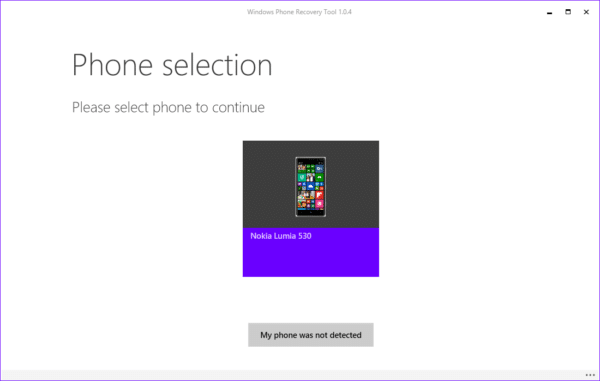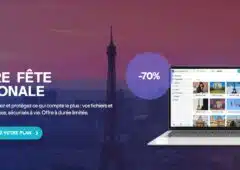Depuis hier soir, Windows 10 pour Smartphones est accessible en « Technical Preview » pour les possesseurs de Lumia 630 (et ses clones), 730 et 830.
Et certains d’entre vous l’ont probablement déjà installé en suivant nos directives (Microsoft publie la première bêta de Windows 10 pour smartphone).
Et, bien évidemment, nombreux sont les utilisateurs à découvrir (ou redécouvrir) qu’une préversion technique n’offre ni la qualité de finition, ni la richesse, d’un système arrivé à maturité, surtout lorsqu’elle est disponible si tôt dans la phase de développement d’un produit qui n’est pas attendu avant la fin de l’année.
Outre les inévitables bugs et plantages intempestifs, certaines Apps se mettent à dérailler, l’interface perd sa fluidité, la consommation batterie est loin d’être optimale, des incompatibilités surgissent avec certains périphériques et, surtout, certaines anciennes fonctionnalités disparaissent (celles les remplaçant n’étant pas encore prêtes).
Du coup, une fois leur curiosité satisfaite, certains utilisateurs ont envie de retourner à Windows Phone 8.1, sa stabilité et sa maturité en attendant une version plus aboutie. Par ailleurs, certains d’entre vous ont peut-être refréné leur curiosité ne sachant s’ils pourraient revenir en arrière.
Voici comment procéder pour retourner sur Windows Phone 8.1 après avoir exploré Windows 10 for Phones…
- Pour réaliser la restauration de Windows Phone 8.1, il vous faut impérativement un PC.
- Avant de faire quoi que ce soit, pensez à sauver (sur Onedrive par exemple) les photos et vidéos que vous avez réalisées avec Windows 10.
- Puis téléchargez l’outil « Windows Phone Recovery Tool 1.0.4 » depuis ce lien : http://go.microsoft.com/fwlink/p/?LinkId=522381
- Lancez l’installation de l’outil en suivant l’assistant pas à pas puis cliquez sur « Lancer l’application ». Le logiciel est en anglais, mais il est très simple d’emploi.
- Une fois le logiciel chargé, connectez votre smartphone en USB à votre PC.
- Dès que l’appareil est reconnu, cliquez sur son icône.
- Le logiciel va ensuite vous rappeler quelle est la version actuellement installée sur votre Smartphone (Windows 10) et quelle est celle qui sera restaurée (Windows Phone 8.1). Cliquez sur Reinstall Software. Cliquez sur Continue. L’opération de réinitialisation peut prendre jusqu’à 15 minutes.
Attention, cette procédure procède à une remise à zéro complète du smartphone avec un effacement intégral de sa mémoire et un retour aux paramètres en sortie d’usine.
Une fois le smartphone redémarré, procédez aux étapes d’installation en veillant à réutiliser le même compte Microsoft que celui précédemment installé. Windows Phone 8.1 vous proposera alors de récupérer la dernière sauvegarde réalisée en ligne (que vous auriez normalement dû lancer juste avant d’installer Windows 10). Vos applications seront également retéléchargées automatiquement.